一般操作Windows系统在使用进行图片处理的时通常在新建画布之后就可以采用直接将图片拖拽到ps中的方式来打开图片,打开速度快,无需在ps菜单中点击文件,在打开,通过浏览来寻找图片并打开,但在使用过程中难免也会遇到一些问题,这不近日就有win7系统用户来反应,在使用电脑时遇到无法拖拽图片到ps中的故障现象,对于出现这个问题该怎么办呢?对此下面小编就来介绍一下ps不能直接拖入图片及ps无法拖入图片的解决方法吧。
1、首先,按Win+R组合快捷键,在打开运行窗口,在框中输入regedit,在点击确定或按回车打开注册表;
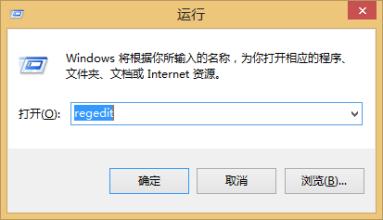
2、然后,在注册表左侧依次展开:HKHKEY_LOCAL_MACHINE/SOFTWARE/Microsoft,展开Microsoft后接着展开Windows/CurrentVersion,展开CurrentVersion后然后展开:Policies/System;
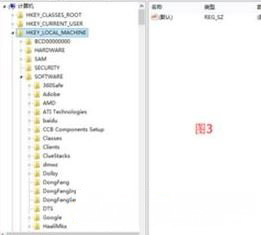
3、在点击System 项后,在右侧双击打开EableLUA,在打开EableLUA,将数值数据修改为0,再点击确定保存设置,最后再重启计算机即可正常使用了。
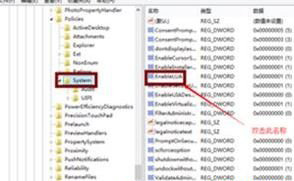
通过以上方法进行设置ps不能直接拖入图片及ps无法拖入图片的问题了,如果以后用户也遇到这样的问题,不妨按照教程去解决操作吧,希望这个教程对大家有所帮助。
win7系统ps不能直接拖入图片及ps无法拖入图片的解
您可能感兴趣的文章
怎么将电脑硬盘模式修改为ahci模式
热度
℃

Win7纯净版系统解决使命召唤7 exe cannot find zone问题
热度
℃

计算机指令用一串二进制代码表示,由什么组成
热度
℃

hbase是什么类型数据库
热度
℃

怎么制作网线
热度
℃

Windows7纯净版系统魔兽争霸3闪退问题的解决方法
热度
℃

电脑系统windows7重装后提高运行速度的清理优化方
热度
℃

win7系统指定网络名不再可用的解决方法
热度
℃
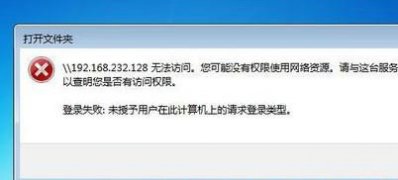
电脑屏幕保护不能设置时间怎么办?
热度
℃

显卡是4G的1050TI好还是3G的1060好
热度
℃
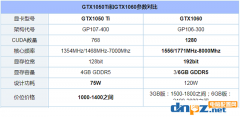
Win7系统真三国无双提示无法找到XAPOFX1_5.dll的解决
热度
℃
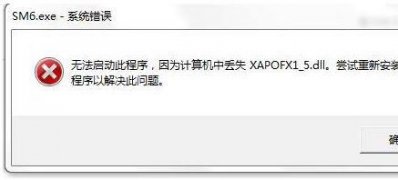
是谁不断叫醒正在睡眠的电脑?这么一查就知道
热度
℃
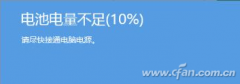
一体机、笔记本、品牌机、组装机各自的优缺点
热度
℃

新买的笔记本电脑应该注意什么
热度
℃

win7系统鼠标右击计算机没有属性的解决方法
热度
℃
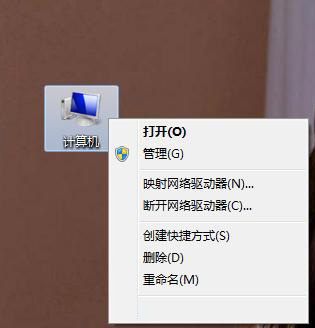
程序一定是算法吗
热度
℃

win7系统输入法切换不了的解决方法
热度
℃
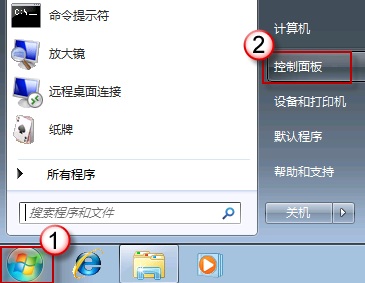
常用的快速打开管理工具的命令
热度
℃

Win7系统添加桌面小工具的方法
热度
℃
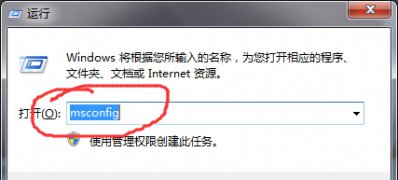
Windows7纯净版系统打开DMP文件的方法
热度
℃
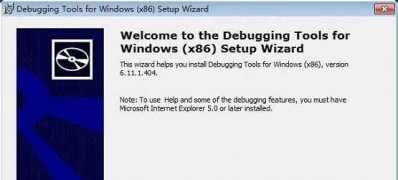
分享至微信,请使用浏览器下方的分享功能
win7系统ps不能直接拖入图片及ps无法拖入图片的解
一般操作Windows系统在使用进行图片处理的时通常在新建画布之后就可以采用直接将图片拖拽到ps中的方式来打开图片
长按识别二维码 进入电脑技术网查看详情
请长按保存图片
